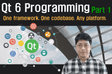인프런 커뮤니티 질문&답변
Qt creator 환경문제
작성
·
260
답변 1
0
안녕하세요. mvp_imp 님,
아마도 C++ 컴파일러를 못찾는 문제인것 같은데, 아래와 같은 사항을 체크보시면 해결될 수 있을 것 같습니다. 이런경우 가장 좋은 방법은 다시 설치하는 것인데요. 다시 설치하시기 전에 아래 사항을 체크해보시면 도움이 될것 같습니다.
1. Qt Creator 설정 확인
Qt 버전 확인: Tools > Options > Build & Run > Qt Versions에서 현재 설정된 Qt 버전을 확인합니다. 제대로 설치된 버전인지 확인하세요.
컴파일러 설정 확인: Tools > Options > Build & Run > Kits에서 사용 중인 Kit의 컴파일러가 제대로 설정되어 있는지 확인합니다. Compilers 탭에서 C++ Compiler와 C Compiler에 올바른 경로가 설정되어 있는지 확인하세요.
2. 환경 변수 설정
Qt Creator 에서 직접 빌드 하는 거라면 환경 변수 설정이 따로 필요하지 않는데 만약 터미널에서 작업하신다면 아래와 같이 PATH가 잘 되어있는지 확인해보세요.
시스템 환경 변수에 MinGW 경로가 포함되어 있는지 확인합니다. MinGW의 경로가 포함되어 있지 않으면 추가해야 합니다.
예: C:\Qt\Qt5.11.3\Tools\mingw530_32\bin
3. 프로젝트 설정 확인
프로젝트의 .pro 파일에서 올바른 Qt 버전과 Kit이 선택되어 있는지 확인합니다.
프로젝트를 다시 빌드해 보세요 (Build > Clean All 이후 Build > Rebuild All).
4. qmake 및 컴파일러 경로 확인
명령 프롬프트(또는 터미널)에서 qmake와 g++가 제대로 작동하는지 확인합니다.
C:\Qt\Qt5.11.3\5.11.3\mingw53_32\bin\qmake --version
C:\Qt\Qt5.11.3\Tools\mingw530_32\bin\g++ --version
위 명령어들이 정상적으로 실행되는지 확인하세요.
이 단계를 따라가면서 설정을 확인하고 수정하면 대부분의 경우 문제가 해결될 것입니다. 그래도 문제가 해결되지 않으면 가장 좋은 방법은 Qt 를 재설치 하는 것을 추천드립니다.
혹시 더 궁금한게 있으면 언제든 질문해 주세요.